Dacă aveți acces la RDP, puteți transfera independent baza dvs. în cloud 1C. În cazul în care utilizați doar accesul WEB sau RemoteApp, trebuie să contactați serviciul nostru de asistență, iar specialiștii noștri vă vor ajuta să transferați baza de date gratuit.
1) Deschideți 1C și porniți baza de date în modul "Configurator"
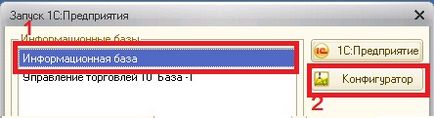
2) Selectați fila "Administrare" și în fila deschisă selectați elementul "Descărcați baza de informații"
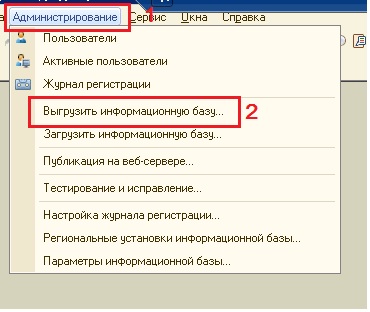
3) Salvați baza de date în "Desktop"
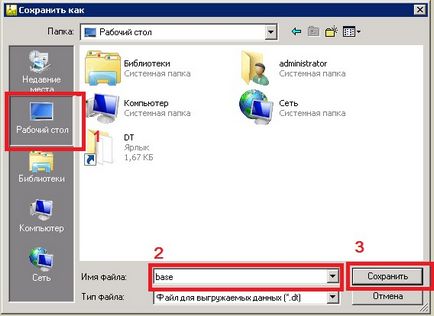
4) Dacă operația este reușită, va apărea un mesaj.
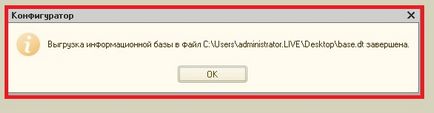
5) După aceea, copiați baza de date prin clipboard sau prin FTP și salvați-l pe desktopul de la distanță
6) Conectați-vă la desktopul de la distanță și porniți cloud-ul 1C. După pornire, faceți clic pe "Adăugați", iar în fereastra nouă selectați elementul "Creați o bază de date nouă" și faceți clic pe "Următorul"
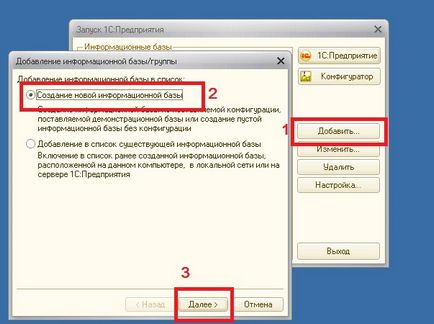
7) Într-o fereastră nouă, selectați "Creați o bază de date de informații fără configurare pentru dezvoltare" și faceți clic pe "Next"
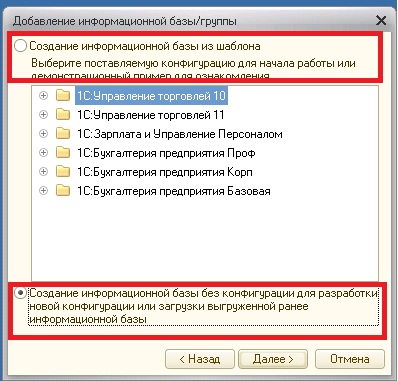
8) În fereastra nouă, scrieți numele bazei de date și faceți clic pe "Next"
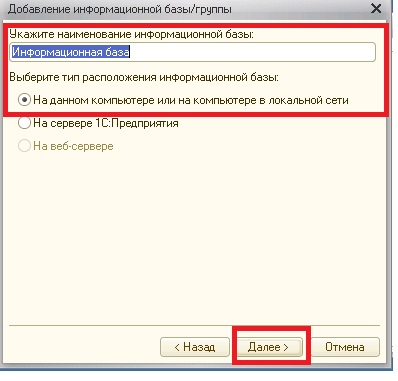
9) Directorul bază de date va fi selectat în mod implicit. Faceți clic pe "Următorul"
10) În fereastra următoare faceți clic pe "Done"

11) Porniți baza de date în modul "Configurator"
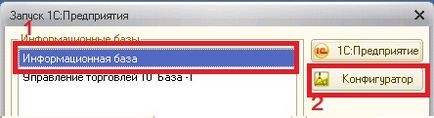
12) În baza de date deschisă, faceți clic pe "Administrare", apoi selectați "Descărcați baza de informații"
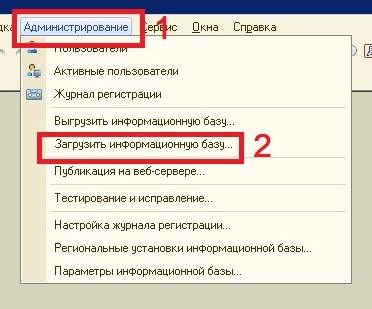
13) Selectați baza de date de pe desktopul de la distanță și faceți clic pe "Open"
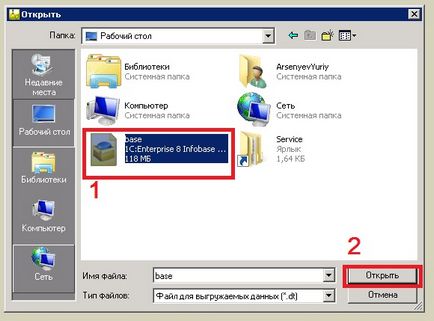
14) Va apărea o fereastră de avertizare. Faceți clic pe "Da"
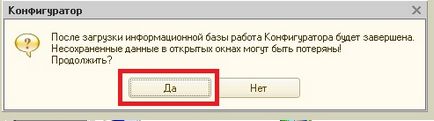
15) După terminarea descărcării, postați în modul "Enterprise" și puteți începe să lucrați